Această postare arată cum să schimbați imaginea de fundal pe Redmi Note 8 Pro. Citiți mai departe dacă aveți nevoie de ajutor pentru personalizarea ecranelor de pornire și de blocare ale Redmi Note, setând un nou tapet la alegere.
Tapet MIUI
Fiecare smartphone vine cu ecrane flexibile de acasă și de blocare, care pot fi personalizate în funcție de preferințele fiecărui utilizator. Acestea fiind spuse, puteți face ca interfața telefonului să arate exact așa cum doriți.
Există multe modalități de a schimba ecranul de blocare și imaginea de fundal a ecranului de pornire pe un smartphone Android. În afară de meniul de setări pentru tapet, puteți utiliza aplicațiile de tapet încorporate, inclusiv fotografii și galerie. Sunt disponibile, de asemenea, o serie de aplicații terțe care oferă imagini de fundal și teme descărcabile.
În această prezentare rapidă este prezentat procesul real de schimbare a fundalului ecranului de pornire și blocare a ecranului de pornire al Redmi Note 8 Pro folosind aplicațiile și serviciile preîncărcate.
Dacă nu sunteți încă familiarizat cu platforma MIUI și aveți nevoie de ajutor pentru a vă personaliza telefonul Redmi Note, acest ghid vă va ajuta.
Pași simpli pentru a schimba imaginea de fundal pe Redmi Note 8 Pro
Pentru a descărca un nou tapet, telefonul dvs. trebuie să fie conectat la Internet, de preferință prin Wi-Fi.
1. Pentru a începe, accesați meniul principal de setări atingând pictograma Gear sau Setări din ecranul Acasă sau Aplicații.
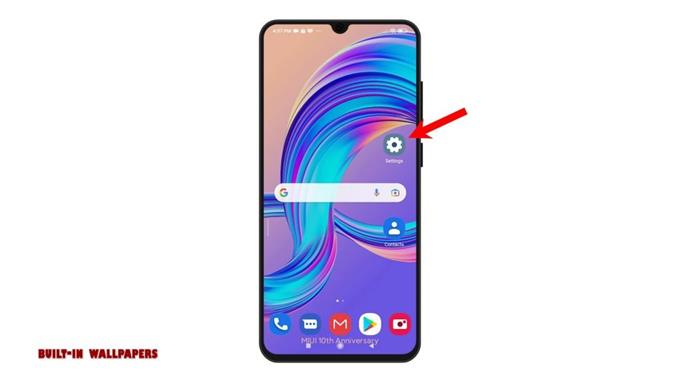
2. În meniul de setări, derulați în jos și găsiți Tapet din opțiunile date. Apoi, atingeți-l pentru a continua. Pe ecranul următor se vor încărca diferite imagini de fundal.
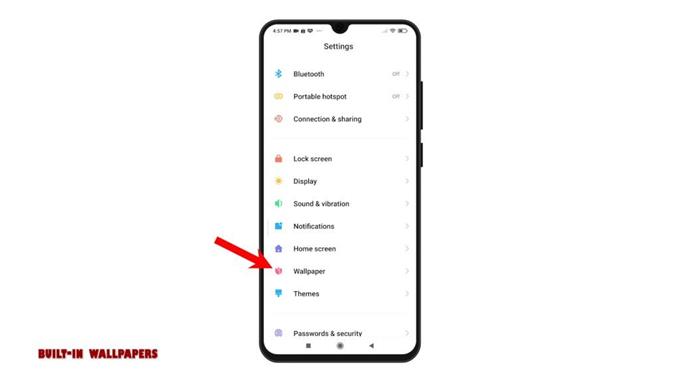
3. Puteți sorta rezultatele atingând oricare dintre filele date, inclusiv Categorii , Selectate , Nou , Sus și altele. Vom alege doar fila Categorii pentru a continua cu această demonstrație. Diferite categorii de tapet vor completa următorul ecran.
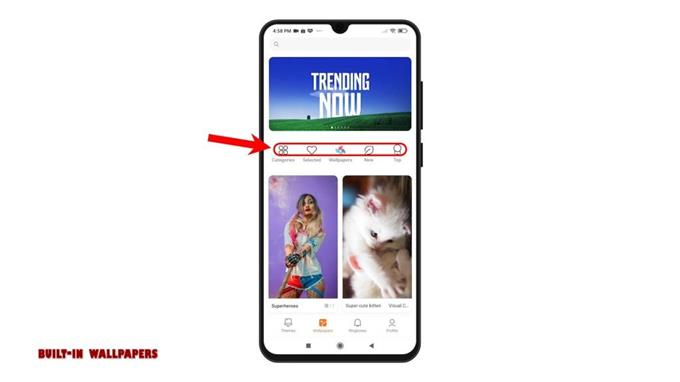
4. Doar derulați pentru a alege categoriile preferate. Apoi, atingeți pentru a marca imaginea de fundal pe care doriți să o utilizați. După efectuarea unei selecții, atingeți butonul Aplicați de dedesubt.
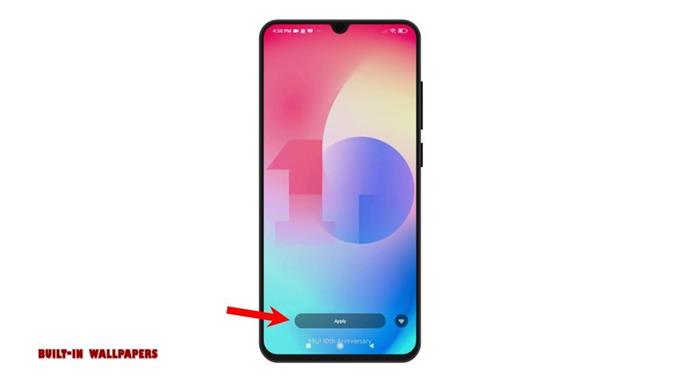
5. Dacă vi se solicită, specificați dacă doriți să îl setați ca nou tapet pentru ecran de blocare , ecran de pornire sau setați ambele . Noul fundal va fi apoi salvat și aplicat pe ecranul de pornire sau de blocare.
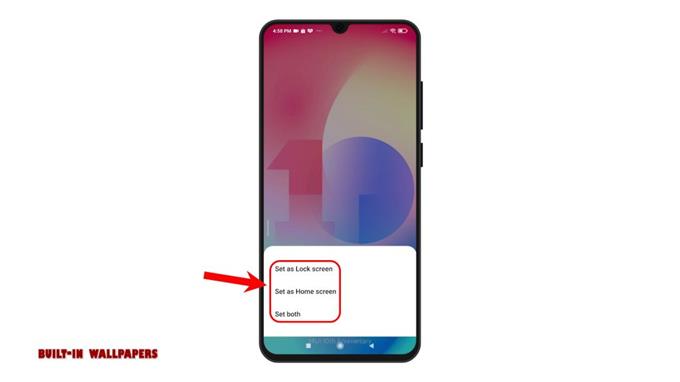
6. Alternativ, puteți schimba și seta un nou tapet din Teme preîncărcate. Pentru a face acest lucru, pur și simplu reveniți la meniul Setări și apoi atingeți Teme pentru a lansa aplicația Teme.
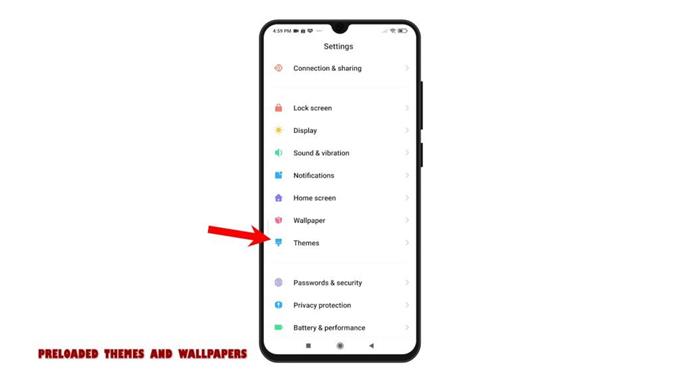
7. Pentru a accesa imagini de fundal, atingeți Imagine de fundal din filele principale de sub ecran. Apoi, alegeți oricare dintre imaginile de fundal disponibile. Puteți alege oricare dintre opțiunile de top sau alte categorii de tapet.
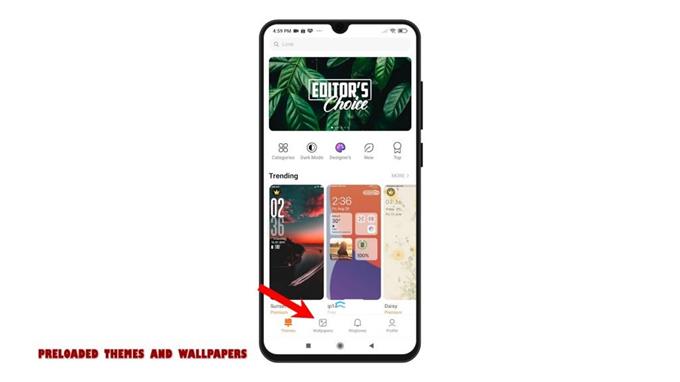
8. După ce găsiți imaginea de fundal care vă place, apăsați pe ea, atingeți Aplicați și apoi setați-o ca noul tapet pentru ecranul de blocare, ecranul de pornire sau ambele.
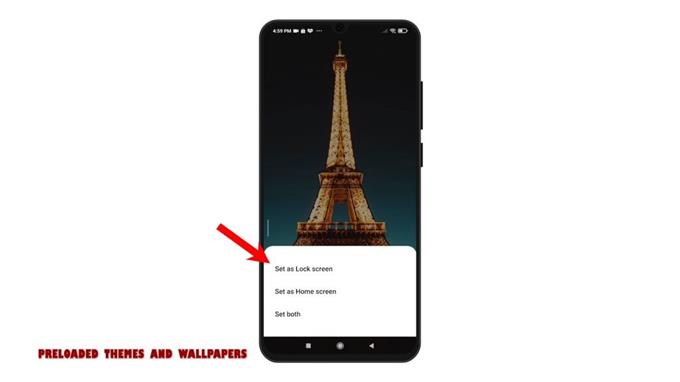
9. Puteți, de asemenea, să setați orice fotografie salvată din aplicația Galerie ca imagine de fundal Ecran principal sau Blocare. Pentru aceasta, lansați aplicația Galerie și apoi selectați fotografia pe care doriți să o utilizați și setați-o ca tapet nou.
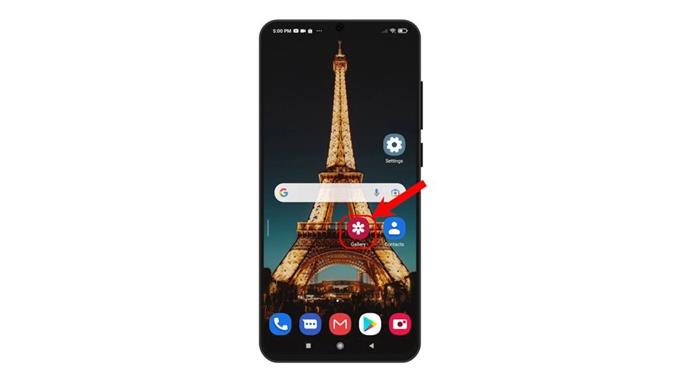
10. După ce selectați fotografia, atingeți pictograma Mai multe reprezentată de o cifră cu trei puncte într-un cerc.
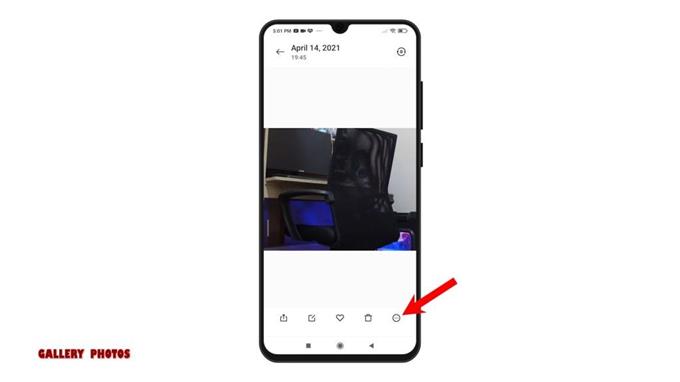
11. Din meniul lateral, selectați opțiunea Setare ca fundal . Apoi, atingeți Aplicați . Din nou, puteți opta pentru setarea acestuia ca fundal pentru ecranul de blocare, ecranul de pornire sau ambele.
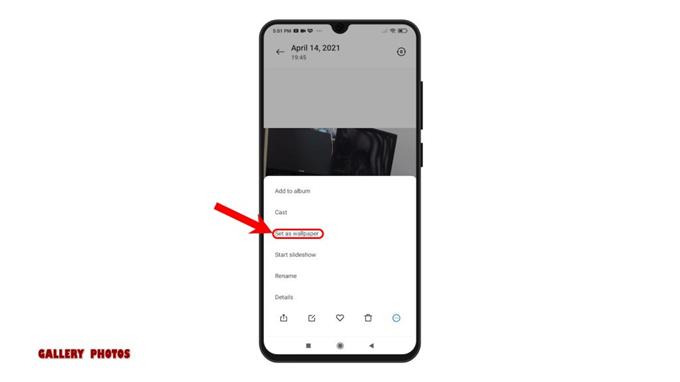
Urmați restul instrucțiunilor de pe ecran pentru a finaliza întregul proces.
Imagini de fundal ale unor terțe părți
Și dacă niciunul dintre imaginile de fundal preîncărcate nu se potrivește cu tendința dvs., puteți scăpa de aplicații de la terți. Tot ce trebuie să faceți este să accesați Magazin Play, să căutați aplicații de fundal și apoi să selectați oricare dintre rezultate. Google afișează, de asemenea, o serie de aplicații recomandate pentru a alege. După ce ați descărcat și instalat aplicația preferată, pur și simplu lansați-o și începeți să căutați imaginea de fundal la alegere.
Și așa se schimbă imaginea de fundal pe Redmi Note 8 Pro.
Mai multe tutoriale video
Pentru a vedea tutoriale mai cuprinzătoare și clipuri de depanare pe diferite telefoane mobile și tablete, nu ezitați să vizitați oricând canalul AndroidHow de pe YouTube.
S-ar putea să doriți, de asemenea, să citiți:
- Cum se personalizează temele Galaxy S20 cu teme Galaxy stoc
- Cum să schimbați sau să setați imagini de fundal noi pe Samsung Galaxy M51
- Cum se schimbă imaginea de fundal în telefonul ROG 3
- Cum se schimbă imaginea de fundal pe Samsung Galaxy A51
- Cum se schimbă imaginea de fundal pe Samsung Galaxy A10
